多样化的文件同步解决方案
2020-04-28 08:05波哥
电脑爱好者 2020年2期
波哥
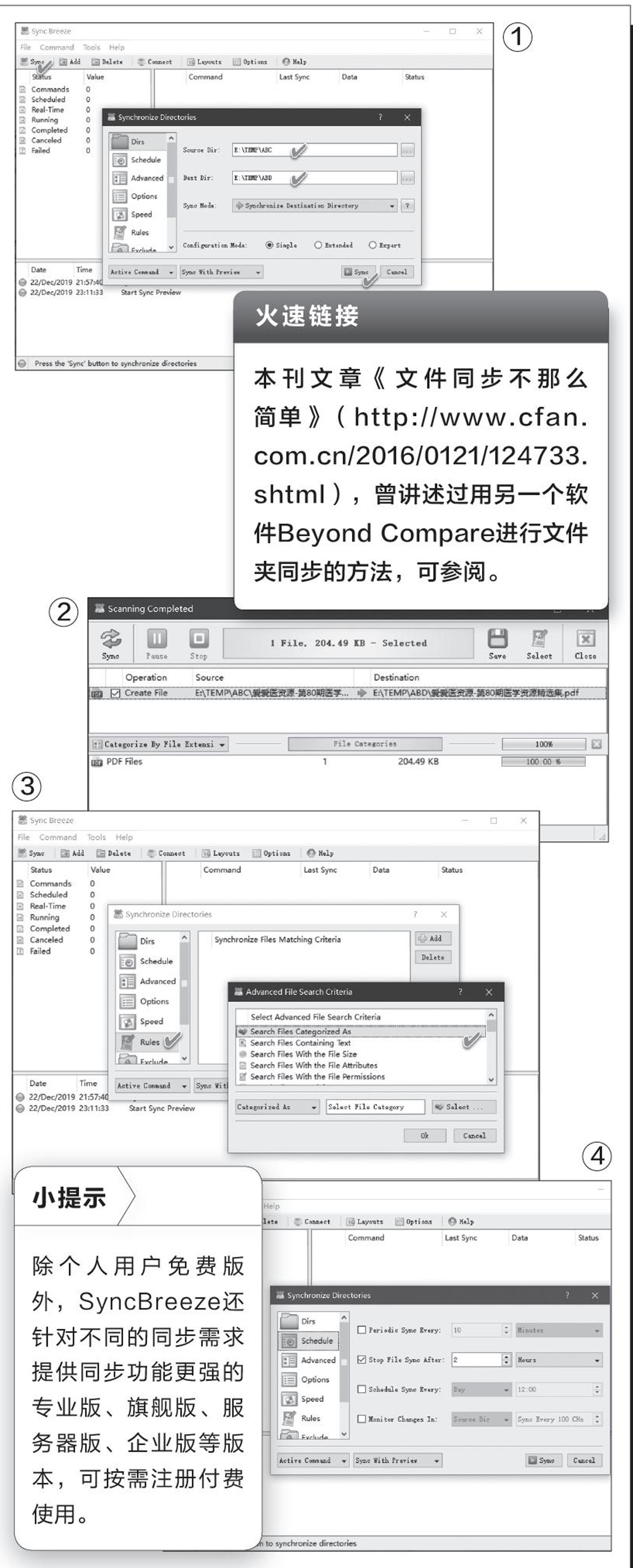
1. 同步磁盘或目录
如果我们要执行最基本的磁盘或目录同步,SyncBreeze当然不在话下。要同步兩个磁盘或目录,点击主工具栏左上角的Sync(同步)按钮,输入源和目标目录,然后点击Sync按钮(图1)。Sync Bre eze将扫描指定的源和目标目录,并显示一个预览对话框,其中包含应同步的文件列表。这里,我们可以手动选择或取消特定的同步项目操作。选择完成后,点击Sy nc按钮执行同步操作(图2)。
2. 特定规则的文件同步
有时我们只希望同步某些类型的文件。例如,同步所有的文档、图像和音乐文件,同时从文件同步过程中跳过所有其他类型的文件。Sync Bre eze提供了使用一个或多个灵活的文件匹配规则同步特定类型的文件或文件组的功能。要为文件同步添加一个或多个文件匹配规则,打开文件同步对话框,选择Rules(规则)选项卡并按Add(添加)按钮。在规则对话框中,选择适当的规则类型并指定必需的参数,然后执行同步操作即可(图3)。
SyncBreeze文件同步规则不仅可以设定同步的文件类型,还可以反向设定,即设定不同步的文件类型。例如,配置为排除文件扩展名为T EMP和TMP的所有文件。文件反向匹配规则允许按文件名、扩展名、文件类型、位置、大小、文件属性、文件创建和修改日期等排除文件。
3. 计划定期同步文件
还有的时候,我们对同步的时间有具体要求,SyncBreeze提供的另一个高级选项能够按指定的时间间隔定期执行文件同步命令。此外,还可以安排在一天中的特定时间按每日或每周的周期执行同步操作。该计划在Schedule选项卡下设置(图4)。
定期执行文件同步可用于某些场合,例如将频繁更改的目录与位于外部USB磁盘或NAS存储设备上的备份目录保持按时同步。
猜你喜欢
网络安全和信息化(2018年2期)2018-11-09
网络安全和信息化(2017年3期)2017-03-10
网络安全和信息化(2016年8期)2016-11-26
计算机与网络(2013年8期)2013-04-16
微电脑世界(2009年7期)2009-07-31

